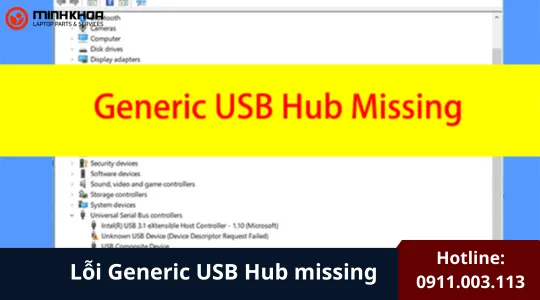Cách sửa lỗi Jack cắm phía trước không hoạt động trên Windows 10
Rất nhiều người phàn nàn về Jack cắm phía trước không hoạt động trên Windows 10. Vậy đây là lỗi gì? Khi gặp phải lỗi này thì nên làm thế nào? Hãy cùng tham khảo bài viết này để tìm hiểu câu trả lời nhé.
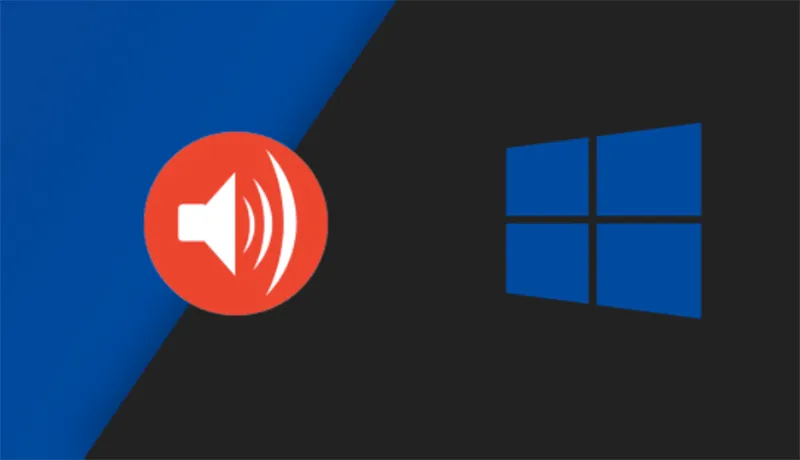
1. Nguyên nhân gây lỗi Jack cắm phía trước không hoạt động trên Windows 10
Thông thường máy tính có một cổng âm thanh nằm ở hai bên hoặc ở phía trước. Jack cắm âm thanh phía trước là cổ tai nghe hoặc micrô phía trước của laptop. Đôi khi, bạn có thể gặp phải lỗi Jack cắm phía trước không hoạt động trên Windows 10 như nhiều người khác.
Nguyên nhân chính khiến Jack cắm phía trước không hoạt động liên quan đến kết nối kém giữa bo mạch chủ và jack cắm:
- Driver âm thanh lỗi thời hoặc không tương thích. Driver âm thanh cài đặt trên máy tính có thể không tương thích hoặc chưa được cập nhật, dẫn đến việc hệ thống không nhận diện đúng các cổng kết nối.
- Jack cắm không được kích hoạt. Trên một số máy tính, jack cắm phía trước cần được kích hoạt thủ công trong phần mềm quản lý âm thanh (như Realtek HD Audio Manager) hoặc trong cài đặt âm thanh của Windows.
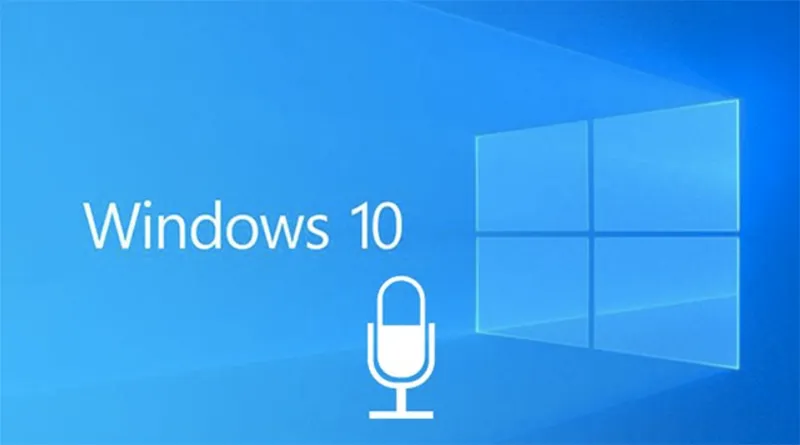
- Phần cứng bị lỗi. Jack cắm có thể bị hỏng hoặc không được kết nối đúng với bo mạch chủ, nhất là trên các máy tính để bàn.
- Cấu hình âm thanh sai. Cổng jack phía trước không được chọn làm thiết bị đầu ra/micro mặc định trong cài đặt âm thanh của Windows.
- Phần mềm quản lý xung đột. Một số phần mềm quản lý âm thanh của bên thứ ba (như Realtek hoặc Dolby) có thể gây xung đột với cài đặt âm thanh của Windows, làm jack không hoạt động.
- Tính năng tự động phát hiện thiết bị bị vô hiệu hóa. Một số trình quản lý âm thanh, chẳng hạn như Realtek HD Audio Manager, có thể vô hiệu hóa jack cắm phía trước nếu không phát hiện được thiết bị cắm vào.
Có thể bạn quan tâm Thiết bị đầu cuối ( Tổng quan – Phân loại – Vai trò)
2. Cách sửa lỗi Jack cắm phía trước không hoạt động trên Windows 10
2.1 Kích họa tính năng phát hiện Jack cắm phía trước bằng Front Panel
Đôi khi sự cố lỗi Jack cắm phía trước không hoạt động trên Windows 10 không hoạt động có thể xảy ra nếu chức năng bị phát hiện không có phản hồi đối với Front Panel.
Bước 1: Tải Realtek HD Audio Manager cần thiết và cài đặt trên máy tính của bạn. Nếu đã cài đặt thì có thể bỏ qua bước này.
Bước 2: Nhập control vào hộp tìm kiếm và chọn ứng dụng Control Panel từ kết quả phù hợp nhất. Sau đó, thay đổi View by type thành Small icons và nhấp vào Realtek HD Audio Manager.

Bước 3: Nhấn vào biểu tượng Connector Settings ở góc dưới bên phải trong cửa sổ đã bật lên.
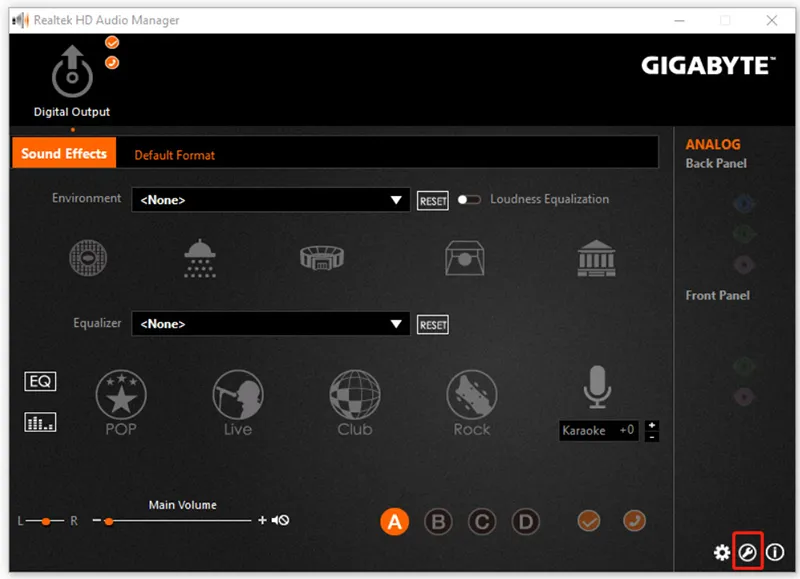
Lưu ý: Các bước sau có thể khác nhau tùy theo thiết bị âm thanh và phiên bản Windows.
Bước 4: Bật công tắt Disable front panel jack detection và nhấn Ok để lưu thay đổi. Nếu được bật, bạn có thể tắt trước rồi bật lại.
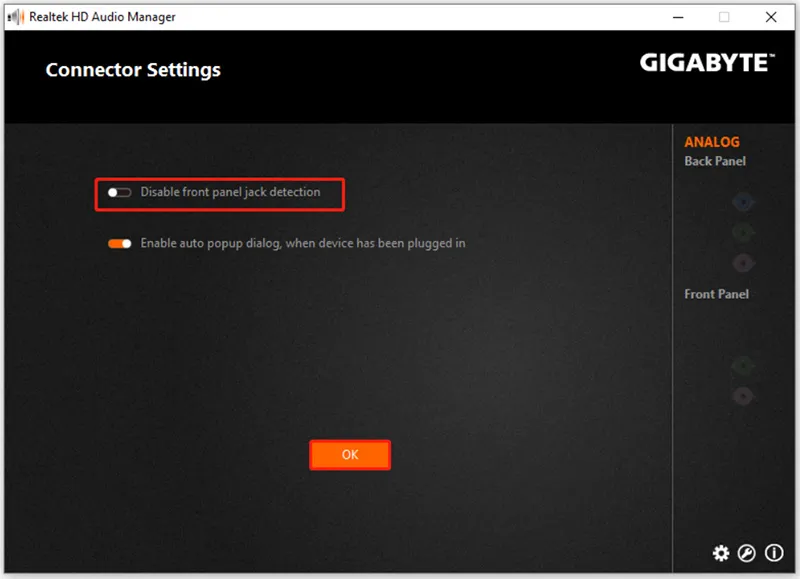
Bây giờ, bạn có thể khởi động lại máy tính và xem sự cố giắc cắm tai nghe phía trước không hoạt động trên Windows 10 đã được khắc phục hay chưa.
2.2 Đặt thiết bị âm thanh cần thiết làm mặc định
Nếu thiết bị âm thanh cần thiết cho giắc cắm âm thanh phía trước không được đặt làm mặc định, bạn có thể gặp phải lỗi giắc cắm tai nghe Windows 10 không hoạt động. Để khắc phục, bạn có thể thay đổi cài đặt thiết bị âm thanh thông qua các bước dưới đây:
Bước 1: Nhấp chuột phải vào biểu tượng Volume trên thanh tác vụ và chọn Sounds.
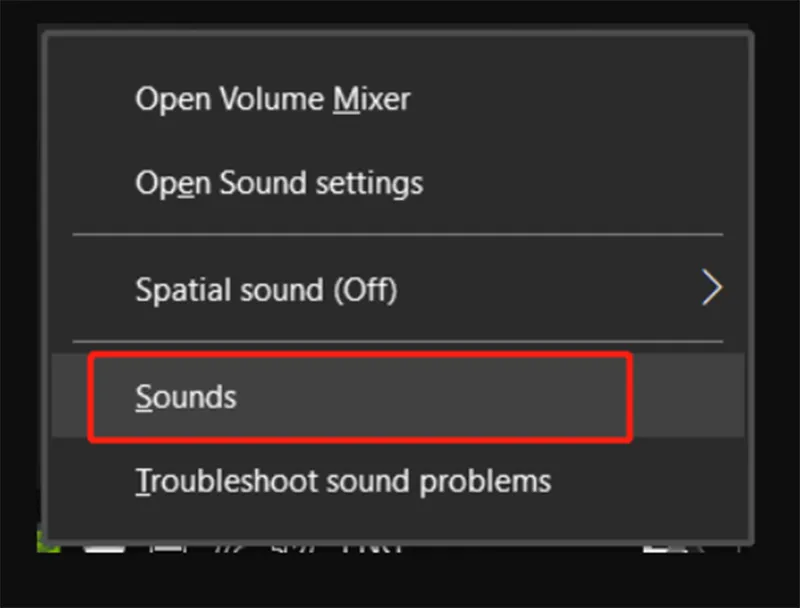
Bước 2: Vào tab Playback nếu bạn đang kết nối tai nghe hoặc loa với Jack cắm âm thanh phía trước, sau đó nhấp chuột phải vào thiết bị âm thanh và chọn Set as Default Device. Sau đó, nhấp vào OK . Nếu bạn kết nối với micrô, sau đó điều hướng đến tab Recording.
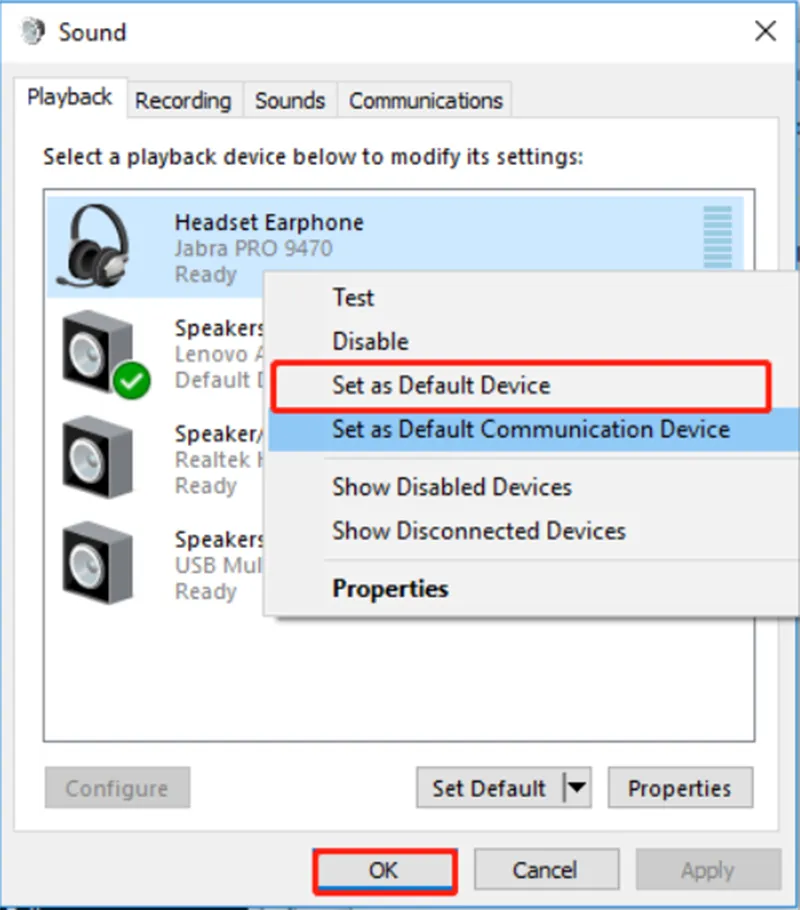
Bây giờ hãy kiểm tra xem sự cố giắc cắm tai nghe ở mặt trước không hoạt động đã được giải quyết chưa.
Có thể bạn quan tâm Lỗi Generic USB Hub missing (Nguyên nhân & Khắc phục)
2.3 Cập nhật hoặc cài đặt lại trình điều khiển thiết bị âm thanh của bạn
Như đã đề cập ở trên, giắc cắm âm thanh phía trước không hoạt động trên Windows 10 có thể do trình điều khiển thiết bị âm thanh lỗi thời hoặc bị hỏng. Để khắc phục sự cố, bạn có thể thử cập nhật trình điều khiển thiết bị âm thanh lên phiên bản mới nhất.
Bước 1: Nhấn phím Win + R để mở hộp thoại Run , sau đó nhập devmgmt.msc vào hộp và nhấn Enter để mở chương trình này.
Bước 2: Trong cửa sổ Device Manager , hãy mở rộng danh mục Sound, video and game controllers, sau đó nhấp chuột phải vào trình điều khiển Realtek audio và chọn Update driver.
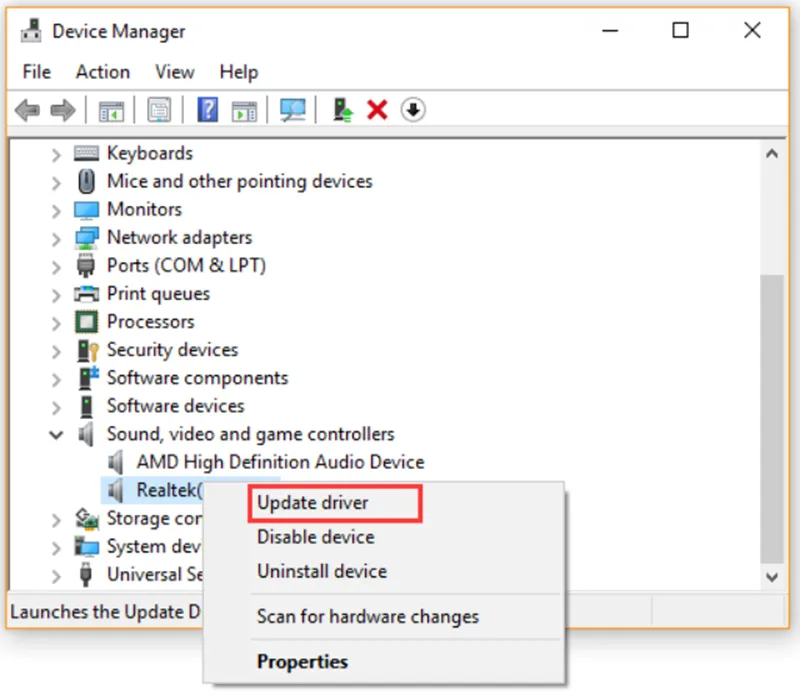
Bước 3: Chọn tùy chọn Search automatically for updated driver software và làm theo lời nhắc trên màn hình để cài đặt bất kỳ trình điều khiển âm thanh đã cập nhật nào khả dụng.
Sau đó, bạn có thể kiểm tra xem sự cố Jack cắm âm thanh phía trước không hoạt động Windows 10 đã hết chưa. Nếu chưa, bạn có thể chọn Uninstall từ Device Manager. Sau khi gỡ cài đặt, bạn có thể khởi động lại máy tính và trình điều khiển âm thanh mặc định sẽ tự động được cài đặt.
2.4 Kết nối Jack âm thanh vào mặt sau của máy tính
Máy tính thường có giắc cắm âm thanh phía trước được kết nối với bo mạch chủ của bạn. Khi kết nối bị lỏng hoặc kém, bạn có thể gặp phải tình trạng giắc cắm tai nghe Windows 10 không hoạt động. Vì vậy, chúng tôi khuyên bạn nên kiểm tra xem có bất kỳ sự cố nào chỉ với giắc cắm phía trước không.
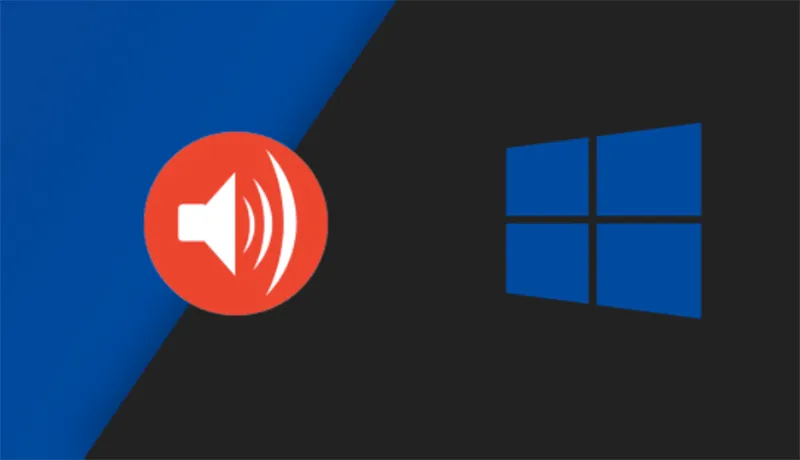
Tại đây, bạn có thể kết nối thiết bị âm thanh của mình với jack cắm phía sau của máy tính. Nếu thiết bị âm thanh có thể hoạt động bình thường, thì điều đó cho biết sự cố nằm ở giắc cắm âm thanh phía trước của bạn. Lúc này, bạn có thể cần liên hệ với nhà sản xuất máy tính để được trợ giúp hoặc mang máy đến nhà cung cấp dịch vụ chuyên nghiệp.
Có thể bạn quan tâm Giải đáp tất tần tật thông tin về lỗi màn hình máy tính bị màu xanh lam
Trên đây là những nguyên nhân cũng như Cách sửa lỗi Jack cắm phía trước không hoạt động trên Windows 10 mà chúng tôi muốn gửi đến bạn. Hy vọng bài viết này sẽ hữu ích đối với bạn.

Nếu bạn muốn MUA/ THAY LINH KIỆN GIÁ SỈ hoặc LẺ hãy liên hệ chúng tôi. Đội ngũ nhân viên của LINH KIỆN MINH KHOA luôn sẵn sàng hỗ trợ quý khách 24/7.
LINH KIỆN MINH KHOA ĐANG Ở ĐÀ NẴNG
- Điện thoại/Zalo Chat: 0911.003.113
- Facebook: www.facebook.com/linhkienminhkhoavn/
- Địa chỉ: 155 Hàm Nghi, Thanh Khê, Đà Nẵng